このページで解説している内容は、以下の YouTube 動画の解説で見ることができます。
ネットワーク構成
ネットワークの構成は、下図のとおりです。
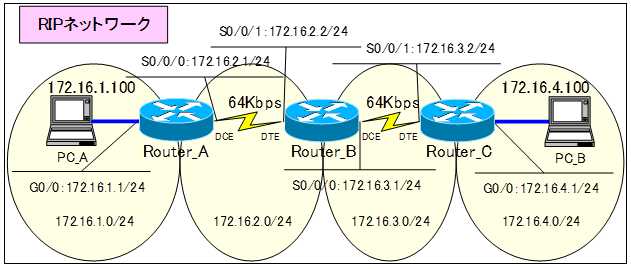
演習ファイルのダウンロード
ネットワークの構成を Packet Tracer で一から設定していくのは大変かと思います。「ダウンロード」から演習で使用するファイルのダウンロードができます。ファイルは、McAfeeインターネットセキュリティでウイルスチェックをしておりますが、ダウンロードは自己責任でお願いいたします。
Routerのパスワードは、以下のように設定しています。
- enable password ・・・ cisco
- line vty ・・・ cisco
logging synchronous コマンド
コマンドを入力していると、途中でルータからの割り込みメッセージを受けてコマンド入力が難しくなることが、度々起こります。特に「debug」コマンドを入力した後は、ルータからのメッセージの割り込みで、コマンドの入力どころでは、なくなってきます。
下の例は、「show running-config」コマンドを入力している最中に、「debug ip rip」の割り込みメッセージが出力されている様子を表したものです。
特権EXECモードから、以下のコマンドをあらかじめ設定しておきます。
Rotuer_A#debug ip rip
Router_A#show ruRIP: sending v1 update to 255.255.255.255 via GigabitEthernet0/0 (172.16.1.1)
RIP: build update entries
network 172.16.2.0 metric 1
network 172.16.3.0 metric 2
network 172.16.4.0 metric 3
RIP: sending v1 update to 255.255.255.255 via Serial0/0/0 (172.16.2.1)
RIP: build update entries
network 172.16.1.0 metric 1
RIP: received v1 update from 172.16.2.2 on Serial0/0/0
172.16.3.0 in 1 hops
172.16.4.0 in 2 hops
RIP: sending v1 update to 255.255.255.255 via GigabitEthernet0/0 (172.16.1.1)
RIP: build update entries
network 172.16.2.0 metric 1
network 172.16.3.0 metric 2
network 172.16.4.0 metric 3
RIP: sending v1 update to 255.255.255.255 via Serial0/0/0 (172.16.2.1)
RIP: build update entries
network 172.16.1.0 metric 1
RIP: received v1 update from 172.16.2.2 on Serial0/0/0
172.16.3.0 in 1 hops
172.16.4.0 in 2 hops ← ルータからの割り込み出力 「TAB」キーをひたすら押して、ルータからのメッセージをなぎ払って入力できないことは、ありませんが、「logging synchronous」コマンドを使うと設定が、コマンド入力が楽になります。
してくれることが分かります。
「logging synchronous」コマンドを設定すると途中で、ルータからのメッセージ割り込みが入った場合でも、入力途中のコマンドを自動的に再表示してくれるようになります。
Router_A(config)#line console 0
Router_A(config-line)#logging synchronous
下の出力を見て下さい。
Router_A#show ruRIP: received v1 update from 172.16.2.2 on Serial0/0/0
172.16.3.0 in 1 hops
172.16.4.0 in 2 hops
Router_A#show ru ← 自動的に再表示「logging synchronous」コマンドを設定すると途中で、ルータからのメッセージ割り込みが入った場合でも、入力途中のコマンドを自動的に再表示してくれることが分かります。
